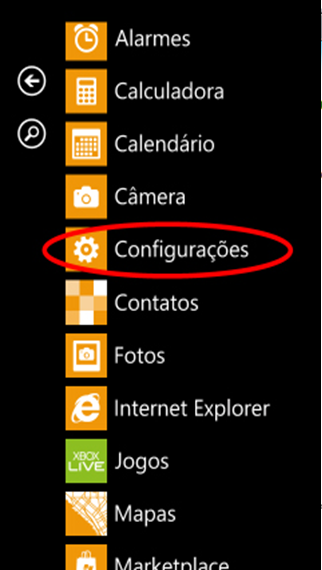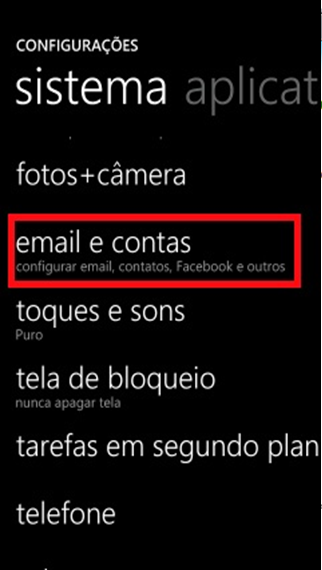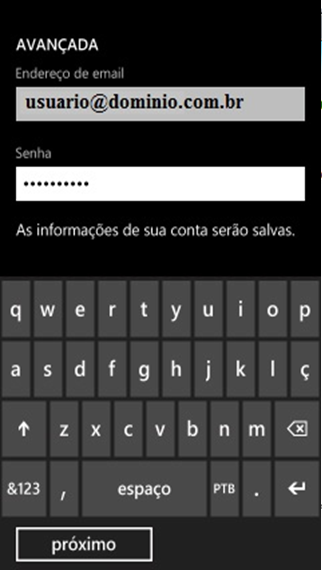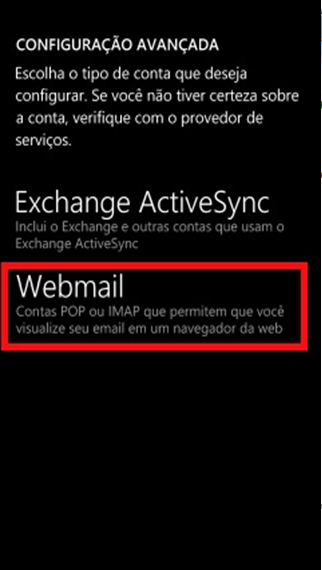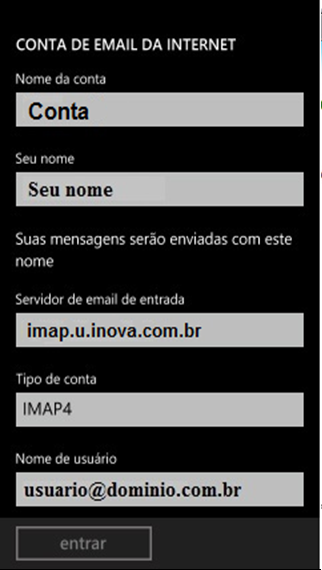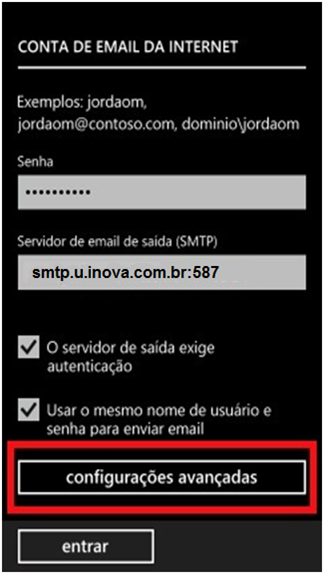Tutorial Windows Phone 7.5
De MSTECH wiki
Revisão de 13h00min de 29 de setembro de 2016 por Marcus.filho (Discussão | contribs) (Criou página com '1. Entrar no Menu "Configurações" Arquivo:WP7-1.png 2. Clicar em "email e contas" Arquivo:WP7-2.png 3. Clicar em "adicionar uma conta"; Arquivo:WP7-3.png...')
1. Entrar no Menu "Configurações"
2. Clicar em "email e contas"
3. Clicar em "adicionar uma conta";
4. Clicar em "outra conta"
5. Informe email completo e senha
Atenção: Será apresentada uma mensagem parecida com "Não Foi possível encontrar as configurações da conta que você inseriu. Verifique se o endereço de email está correto e toque em repetir”.
6. Após validar os campos preenchidos, clique em "Repetir"
7. Novamente, será informada uma mensagem. Clique em "Avançado"
8. Na "Configuração Avançada", clique em "Webmail"
9. Preencha os campos:
I. Nome da conta: nome que representa a conta.
II. Seu Nome: nome que será exibido ao enviar uma mensagem
III. Servidor de email de entrada: digite imap.u.inova.com.br
IV. Tipo de conta: selecione "IMAP".
V. Nome de usuário: seu e-mail completo (conta@dominio.com.br)
10. Tela seguinte,
I. Senha: senha do seu e-mail
II. Servidor de email de Saída: digite smtp.u.inova.com.br:587
III. Marque as opções : "O servidor de saída exige autenticação" e "Usar o mesmo nome de usuário e senha para enviar email".
IV. Clique em "Configurações Avançadas" e na opção "Baixar Email" , selecione : "de qualquer data"
11. Clique em "Entrar". Em seguida, o Windows Phone fará a sincronização, e na Tela Principal, será criado um ícone com o nome da sua conta .
12. Pronto! A sua conta já está configurada. É só clicar na sua conta, na Tela Principal e fazer sincronização das mensagens.